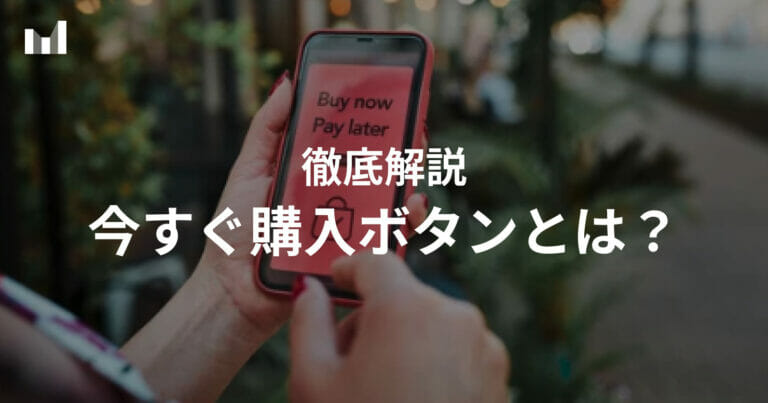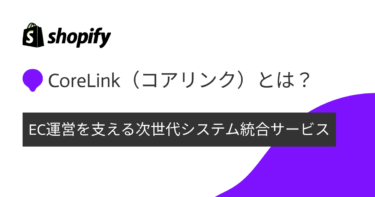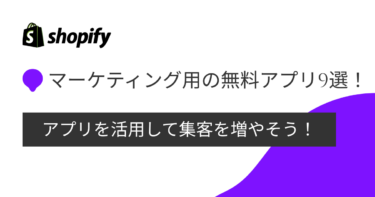ネットショップで商品を購入する際には、「カートに入れる」ボタンや「今すぐ購入」ボタンを見かけますよね。
商品を購入する際に「今すぐ購入」ボタンがあると、ユーザーは注文完了までがスムーズです。
今回は、「今すぐ購入」ボタンとはなにか、Shopifyで「今すぐ購入」ボタンの追加と削除方法、注意点を紹介します。
今すぐ購入ボタンとは?(動的チェックアウトボタン)
「今すぐ購入」ボタン(動的チェックアウトボタン)とは、ボタンを押すと表示されている商品をそのまま購入できるものです。
「今すぐ購入」ボタンを押したら、すぐに注文が確定するというものではありませんので、安心してください。
設置するメリット
ここでは、「今すぐ購入」ボタンを設置するメリットを2つ紹介します。
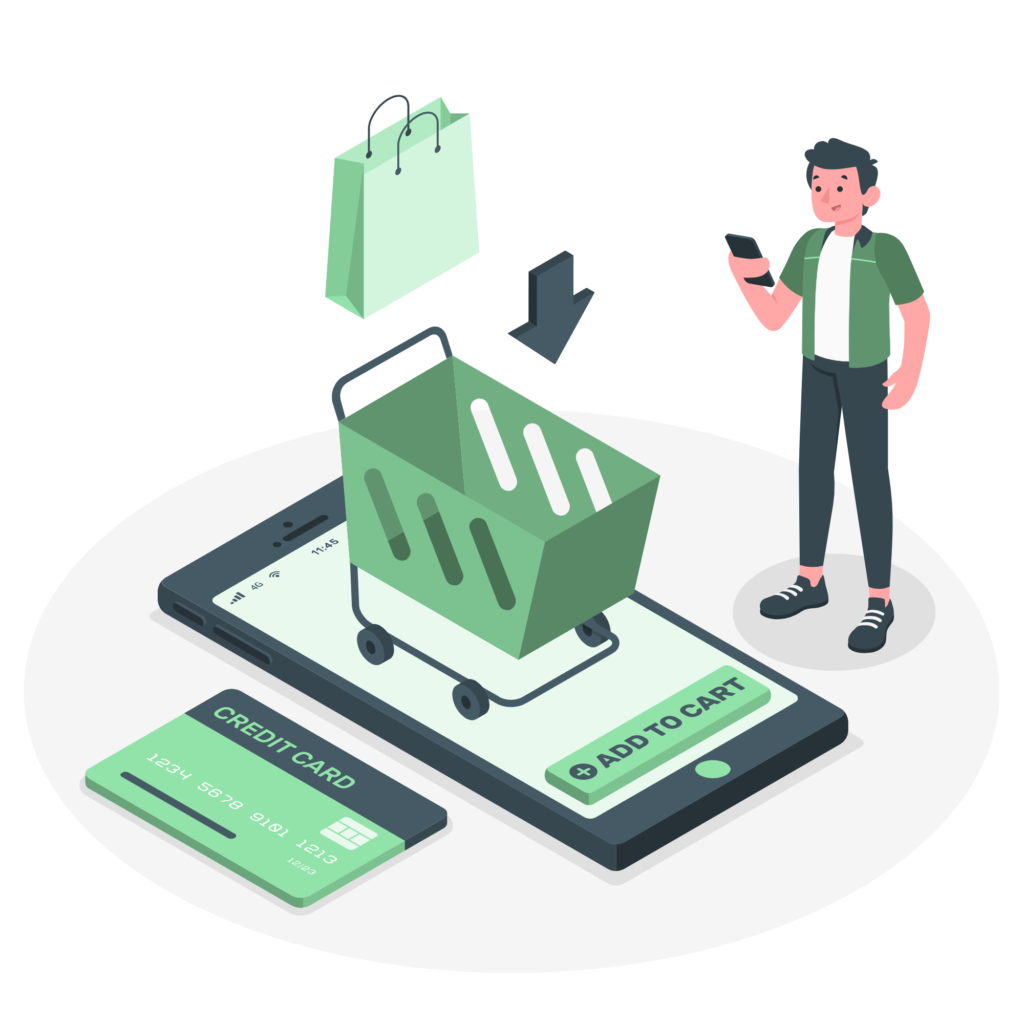
カートをスキップするので面倒な手続きが不要
「今すぐ購入」ボタンを設置するメリットの1つ目は、カートをスキップするので面倒な手続きが不要な点です。
似たようなボタンで、「カートに入れる」ボタンがあります。このボタンを使用した場合の注文完了までの流れは、以下になります。
- ほしい商品を選んで、「カートに入れる」ボタンを押す
- カートの中を確認する
- レジに進む
- 配送先の住所を指定する
- 支払い方法を選択する
- 注文を完了させる
「今すぐ購入」ボタンを使用した場合の注文完了までの流れは、以下になります。
- ほしい商品を選んで、「今すぐ購入」ボタンを押す
- 支払い方法を選択する
- 注文を完了させる
いくつか商品がほしい場合には、商品をカートに追加し、最終的にはまとめて決済すればよいでしょう。
しかし、購入したい商品が1つだけである場合には、「今すぐ購入」ボタンを使うことでカート画面には進まず、支払い選択の画面が表示されたほうが楽ですよね。
このように、商品購入の際の工程を簡略化したものが「今すぐ購入」ボタンなのです。
カート落ち(買い落ち)対策になる
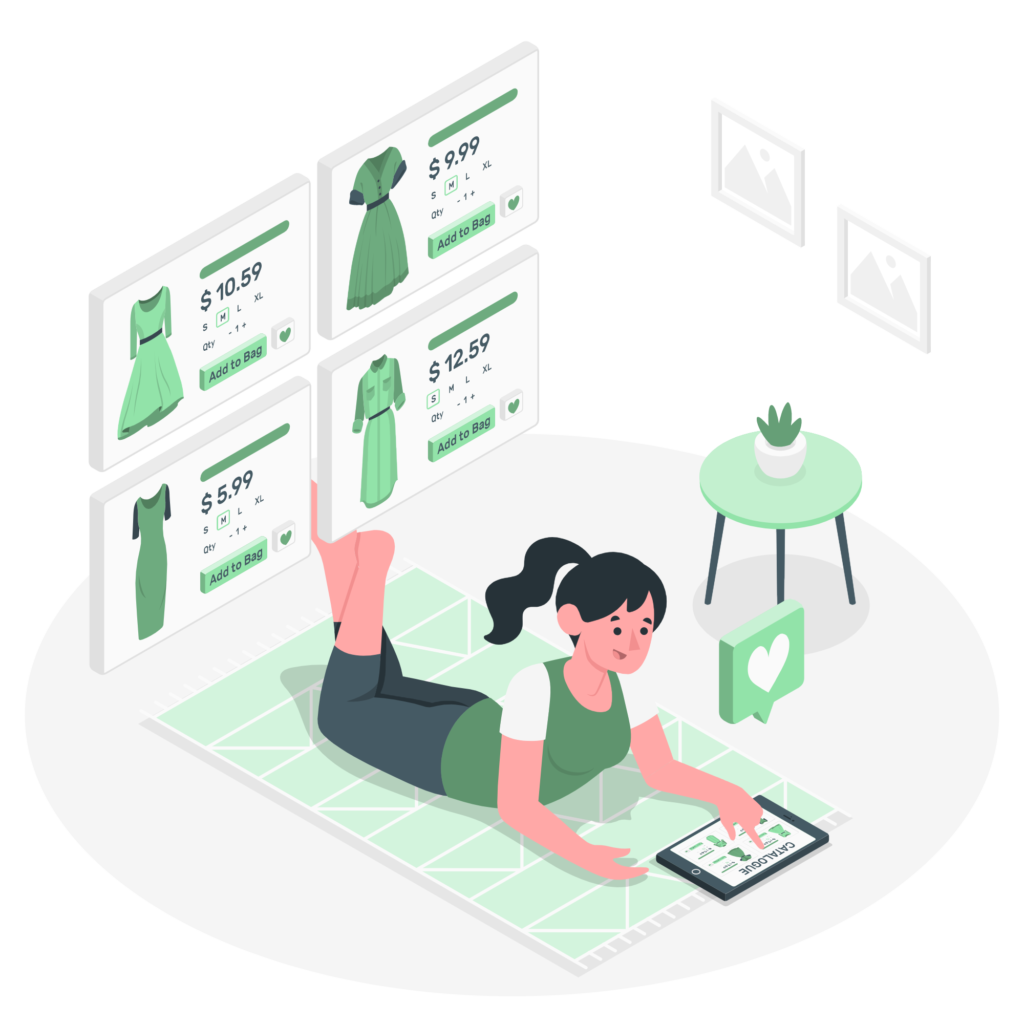
「今すぐ購入」ボタンを設置するメリットの2つ目は、カート落ち対策になる点です。
ネットショップで欲しい商品をカートに入れたにもかかわらず、配送先の指定画面や決済画面の時に別のサイトに移動してしまうことがあります。
これを「カート落ち」と呼ばれています。注文完了までの工程や時間が長くなると、ユーザーは購入意欲が減退してしまいます。
そのため注文完了までの流れが簡易的になる「今すぐ購入」ボタンは、カート落ち対策になるのです。
今すぐ購入ボタンを追加する方法
ここでは、「今すぐ購入」ボタンを追加する方法を紹介します。
Shopify公式サイトで公開されている「今すぐ購入」ボタンの追加方法は以下になります。
- 管理画面の「オンラインストア」→「テーマ」に移動する
- 編集するテーマで「カスタマイズ」を選択する
- ページの上部にあるドロップダウンメニューを開く
- 「商品ページ」を選択する
- 「商品ページ」のセクションを選択する
- 「動的チェックアウトボタンを表示する」のチェックボタンを「オン」にする
- 「保存」を選択する
ですが、このままだと、「カートに追加する」ボタンの下に「GooglePayで購入」ボタンが表示されてしまいます。
実は、動的チェックアウトボタンの表示には2種類あるのです。
1.Shopify Paymentで他の決済が無効の場合
1つ目は、Shopifyペイメントで他の決済が無効の場合です。
この時、ボタンには「今すぐ購入」のテキストが表示されます。
この場合に「今すぐ購入」ボタンを選択するとカートをスキップして、Shopifyの決済画面に遷移します。
2.その他の決済方法が有効の場合
2つ目は、Shopifyペイメントで簡単なチェックアウトを有効にしている場合、または、他の決済を追加している場合です。
この時、ボタンには外部サービスの簡単な決済方法であるGooglePayやApplePayのロゴが表示されます。
ユーザーがボタンを選択すると、簡単にお支払いができます。
以下にこの簡易チェックアウトを無効にする方法を紹介します。
- 管理画面の「オンラインストア」→「設定」→「決済」に移動する
- Shopifypayments画面の右上にある 「管理する」 を選択する
- ご利用中の決済サービス画面から 「簡易なチェックアウト」の項目のチェックを外す。
- 「保存」を選択する。
簡単なチェックアウトを無効にすることで「今すぐ購入」ボタンが表示されます。
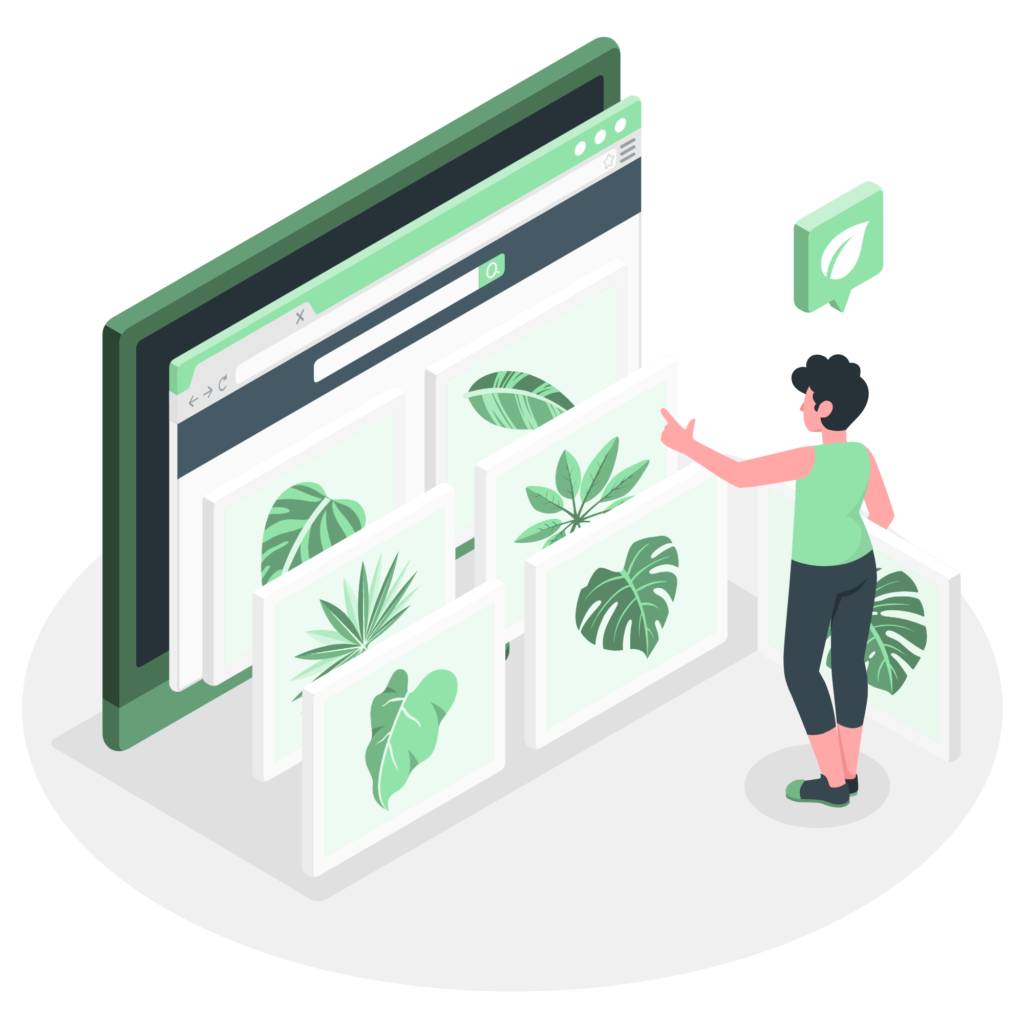
今すぐ購入ボタンを削除する方法
やっぱり今すぐ購入ボタンを削除したいという方に向けて、「今すぐ購入」ボタンを削除する方法を紹介します。
Shopify公式サイトで公開されている「今すぐ購入」ボタンの削除方法は以下になります。
- 管理画面の「オンラインストア」→「テーマ」に移動する
- 編集するテーマで「カスタマイズ」を選択する
- ページの上部にあるドロップダウンメニューを開く
- 「商品ページ」を選択する
- 「商品ページ」のセクションを選択する
- 「動的チェックアウトボタンを表示する」のチェックボタンを「オフ」にする
- 「保存」を選択する
今すぐ購入ボタンの注意点
ここでは「今すぐ購入」ボタンの注意点を紹介します。
「今すぐ購入」ボタンでは、1つの商品を購入する場合だけにしか使用ができないため注意が必要です。
1つの商品は何個でも購入が可能ですが、他の商品をカートに入れていた場合でも、「今すぐ購入」ボタンを押したページの商品しか決済されません。
まとめ
今回は、「今すぐ購入」ボタンとはなにか、Shopifyで「今すぐ購入」ボタンの追加と削除方法、注意点を紹介しました。
購入したい商品が1つだけである場合には、「今すぐ購入」ボタンを使うことですぐに支払い選択の画面が表示されるのは楽ですよね。
しかし、「今すぐ購入」ボタンでは、複数の商品を購入できないので注意が必要です。
「今すぐ購入」ボタンの追加・削除を検討されている方は参考にしてください。
店舗では、アップセル・クロスセルやリピート率改善が重要になっていくので、「今すぐ購入」ボタンを導入しつつ、その他のKPIを引き上げられるようにアクションしていきましょう。
リピート率改善にサブスク機能の導入を検討してみては?
近年、定期購入(サブスクリプション)モデルが非常に増えてきました。Netflixなどのデジタルサービスから始まり、今やリアルな商品を販売する通販業界でもその流れが来ています。
その理由としては、店舗側は、安定的に将来の売上見通しが立てられ、顧客側は、安価に商品を購入できるため、双方にとってメリットがある為、サブスクリプションモデルが増えています。
もちろん店舗が扱う商材によって定期購入(サブスクリプション)が導入できる・出来ないが変わってきますが、現在、多くの店舗でサブスクモデルの導入が進んでいます。
以下の記事では、サブスク導入する事でのメリット・デメリットなど基本的な所から、おすすめアプリまでご紹介していますので、リピート率改善の為の1つの視点として、サブスクを検討してみてはいかがでしょうか?
\ 導入実績30,000店以上!相談無料!/